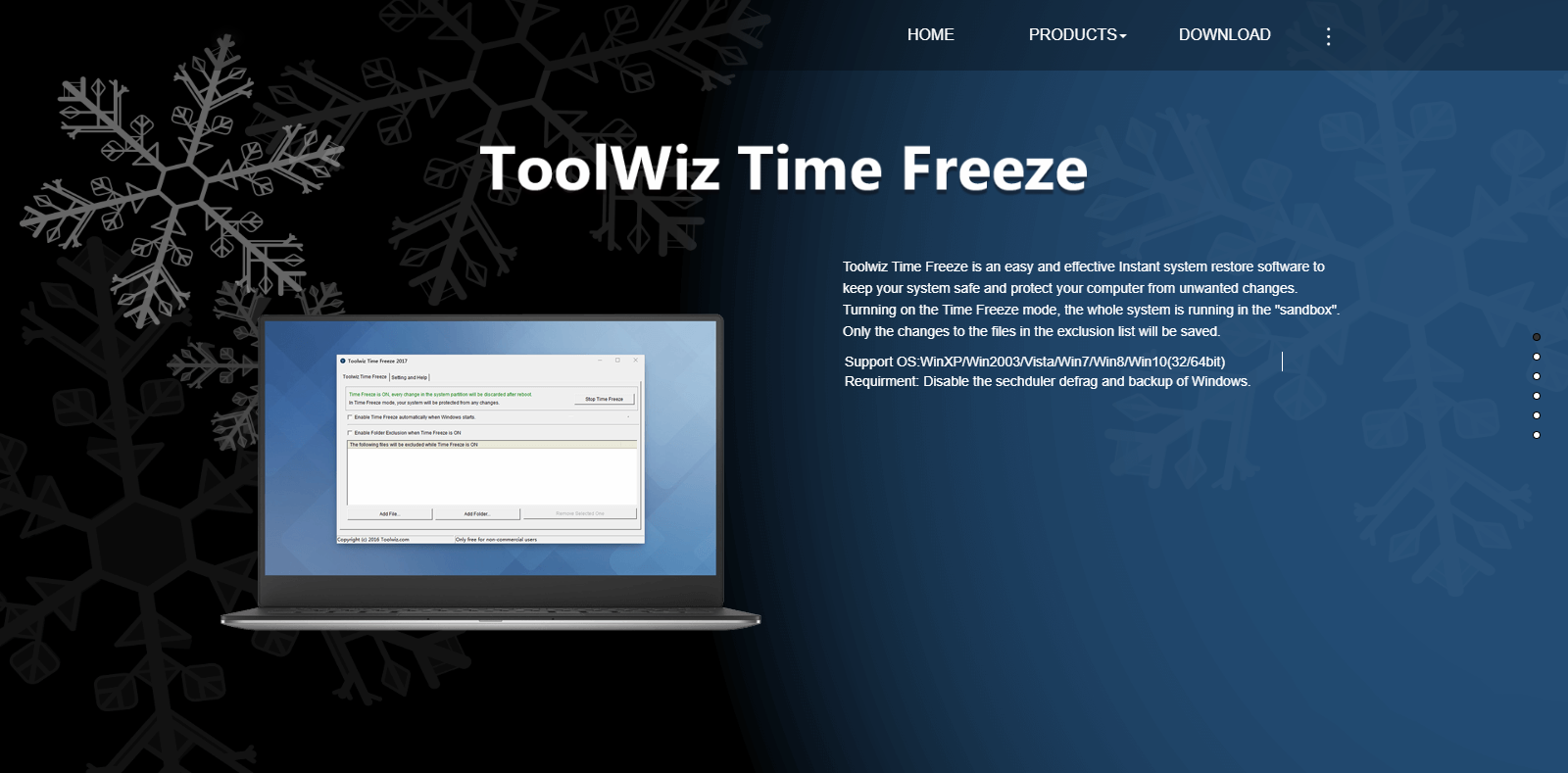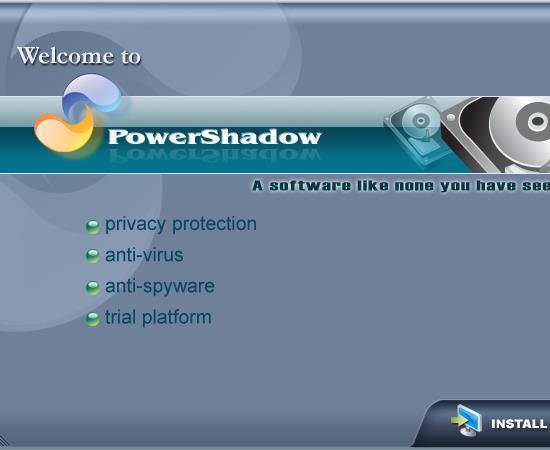Se stai aprendo un servizio Internet e desideri che il tuo computer sia in uno stato sicuro ogni volta che qualcuno lo utilizza, evitando l'intrusione di virus dall'esterno, avrai sicuramente bisogno di bloccare il disco rigido, un Come garantire che i dati non siano colpiti se qualcuno installa accidentalmente o inserisce un virus nel tuo computer. Ma come farlo, uniamoci a WebTech360 per conoscere il software di congelamento del disco rigido per computer, in particolare qui ci sono i 3 software di congelamento del disco rigido gratuiti più potenti del 2023 nel seguente articolo.
Che cos'è il blocco del disco rigido?
Il blocco del disco rigido è un metodo per impedire il caricamento dei dati nelle partizioni del disco rigido che sono state bloccate. In altre parole, dopo che il disco rigido si è bloccato, i dati non verranno conservati anche dopo che l'archiviazione è stata eseguita al ripristino del computer. Se utilizziamo software per bloccare il disco rigido del nostro computer, impedirà al software contenente codice dannoso, attacco di virus. Pertanto, i dati importanti archiviati e congelati saranno protetti in un'area sicura.
Sebbene questo sia un grande vantaggio, è anche uno svantaggio di questo metodo. Perché tutti i dati nella nuova sessione non verranno conservati dopo ogni riavvio del computer. Se vogliamo inserire dati nell'area bloccata, è imperativo disabilitare temporaneamente questo software, quindi installare nuovamente il blocco come prima.

Cos'è il congelamento del disco rigido?
In quale caso è necessario bloccare il disco rigido?
Alcuni casi necessari in cui gli utenti dovrebbero applicare il metodo di congelamento del disco rigido sono:
- Nelle scuole ci sono materie che devono consentire agli studenti di lavorare direttamente sui computer, è molto facile per loro cancellare per errore dati importanti o scaricare per errore software dannoso. Porta al computer a rischio di crash di tutti i dati all'interno.
- Anche nei punti di accesso a Internet, quando molte persone usano il computer, il rischio di scaricare software strani sul computer per errore è molto alto.
Qui introdurremo i 3 più potenti software gratuiti per il congelamento del disco rigido nel 2022, che gli utenti possono applicare per proteggere i dati del computer in casi simili a quelli sopra.
3 software gratuiti per il blocco del disco rigido
Indipendentemente dalla situazione, vogliamo solo bloccare il disco rigido, possiamo utilizzare 3 software di congelamento del disco rigido gratuiti di seguito:
Deep Freeze: blocca i dischi rigidi in modo rapido ed efficace
Deep Freeze è uno dei software più popolari oggi. Perché le sue funzionalità sono estremamente facili da usare, facilitando l'utilizzo da parte degli utenti senza dover spendere troppo tempo. Inoltre, supporta anche la modalità Stealth per aiutare a eseguire il software in background per evitare di influire sulle prestazioni del computer.
- Sito web: https://www.faronics.com/en-uk/products/deep-freeze

Deep Freeze: blocca i dischi rigidi in modo rapido ed efficace
Oltre alla funzione principale di protezione del disco rigido, il software ToolWiz Time Freeze aiuta anche gli utenti a utilizzare comodamente la funzione per creare un ambiente virtuale simile al sistema reale. Di conseguenza, anche senza ripristinare il dispositivo, possiamo passare da un ambiente all'altro senza problemi. Sentiti libero di testare le applicazioni in un ambiente virtuale senza preoccuparti di influenzare il sistema reale. Inoltre, questo software migliora anche la velocità e le prestazioni del computer.
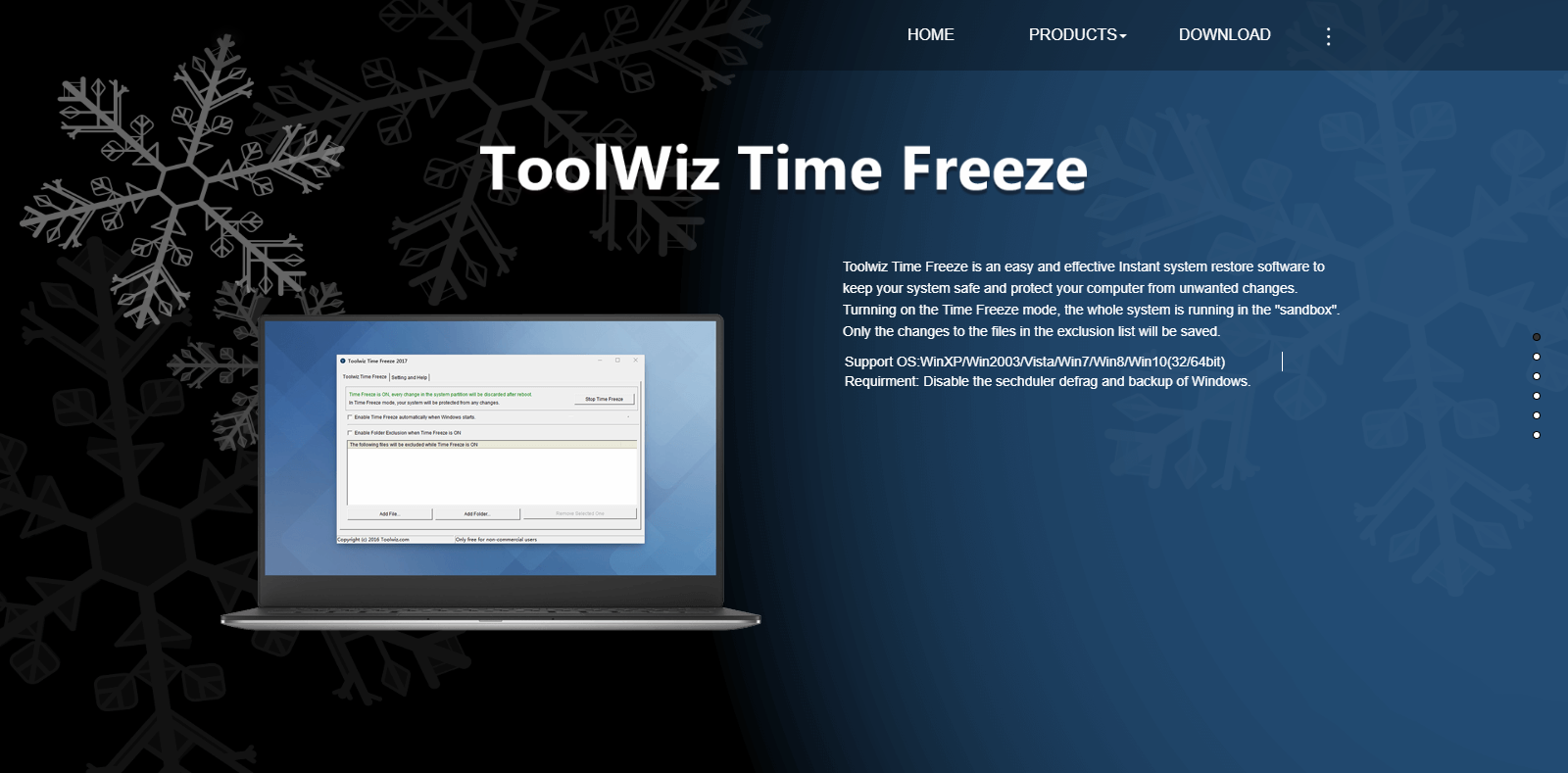
ToolWiz Time Freeze - Software gratuito per il blocco del disco rigido
Power Shadow - Congelamento estremo del disco rigido
Il punto che rende molto apprezzato questo software è che all'avvio del computer, il software offrirà due opzioni: proteggere l'unità del sistema operativo o l'intero computer. Inoltre, Power Shadow consente anche agli utenti di bloccare facilmente il disco rigido in qualsiasi momento senza dover ripristinare il computer. Con questo software, puoi scaricare altre applicazioni in modo più flessibile.
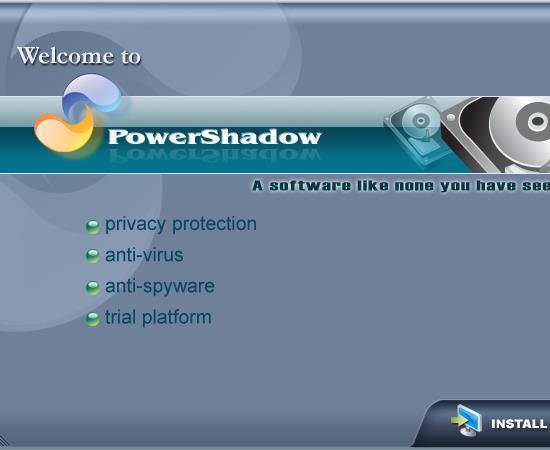
Power Shadow - Congelamento estremo del disco rigido
Alcune note durante il congelamento del disco rigido
I vantaggi del congelamento del disco rigido sono innegabili. Tuttavia, ci sono anche alcune note di cui gli utenti devono essere a conoscenza:
- Solo l'unità del sistema operativo dovrebbe essere bloccata (di solito unità C, Desktop, My Document), non dovrebbe memorizzare dati importanti in queste cartelle.
- Per non perdere troppo tempo a disabilitare temporaneamente la funzione di congelamento, gli utenti possono installare il software su una partizione diversa dall'unità del sistema operativo. Ad eccezione dei driver, il software antivirus deve essere installato sull'unità di sistema, non possiamo modificarlo.
- Salva i file in una partizione diversa da quella bloccata.
È una raccolta di 3 software di congelamento del disco rigido gratuiti e più facili da usare nel 2022 che ti aiuteranno a bloccare qualsiasi disco rigido, assicurandoti di evitare problemi legati ai virus e dandoti la massima tranquillità quando lasci che altri utilizzino il tuo dispositivo .